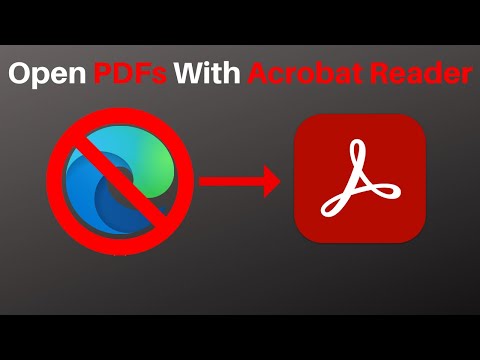
Inhoud
Windows-besturingssystemen configureren automatisch alle PDF-bestanden om door een geïnstalleerde PDF-viewer te lopen, zoals Adobe Reader. Als u een andere PDF-viewer hebt geïnstalleerd na het installeren van Adobe Reader, zal het besturingssysteem meestal het eerste selecteren als het standaardprogramma. Configureer PDF-bestandseigenschappen handmatig als u automatisch bestanden wilt blijven openen met Adobe Reader.
routebeschrijving
-
Klik met de rechtermuisknop op een PDF-bestand op uw computer en selecteer 'Eigenschappen'.
-
Klik op het tabblad 'Algemeen'. Klik vervolgens op de knop 'Wijzigen' naast het punt 'Openen met'.
-
Selecteer "Adobe Reader" door op de naam van het programma te klikken. Selecteer vervolgens de optie "Altijd het geselecteerde programma gebruiken" en klik op "OK".
-
Klik op "Toepassen" om alle PDF-bestanden te configureren om deze automatisch te openen met Adobe Reader.